L’importation PrestaShop depuis un fichier est à juste titre reconnue comme l’un des principaux outils de gestion de contenu de la boutique en ligne. En conséquence, il est très important de savoir quels formats de fichiers sont supportés par l’outil de téléchargement de données dont vous disposez. formats de fichiers pris en charge par l’outil de téléchargement de données que vous avez à disposition.
Les fichiers XML sont largement utilisés, notamment chez les fournisseurs. En collaborant avec les distributeurs, vous recevrez régulièrement des flux de données, y compris les informations associées aux produits. Le scénario se répète – avant d’effectuer l’importation du Fichier XML à PrestaShop , vous devez le convertir en fichier .csv ou demander aux fournisseurs de fournir des fichiers .csv, si ce format est non supporté par votre outil d’importation, ce qui est parfois gênant et apporte des inconvénients. Très probablement, vous allez préférer la solution permettant de directement télécharger des fichiers .xml vers la base de données, sans conversion de données ni modifications.
Store Manager pour PrestaShop peut vous libérer des problèmes de téléchargement de données et assurer une exécution impeccable de l’importation .xml via l’Assistant d’importation/exportation de données:
- la procédure de téléchargement des données est simplifiée, des indications vous sont fournies à toutes les étapes de la configuration de l’importation des données;
- vous n’êtes pas obligé de procéder à la transformation, car les données sont automatiquement converties par l’Assistant d’importation;
- si vous souhaitez télécharger automatiquement des flux .xml vers votre boutique, vous pouvez utiliser l’Extension d’Importation Automatisée de Produits et définir des tâches planifiées, dans ce cas le téléchargement des données sera effectué sans votre intervention;
- Store Manager assure l’exactitude et la cohérence du transfert de données.
Un autre point est de savoir comment le processus est organisé et à quoi faut-il faire attention? Comme mentionné ci-dessus, les paramètres d’importation de fichiers XML PrestaShop peuvent être configurés en quelques étapes de l’Assistant. Cette procédure est effectuée par un mécanisme similaire au téléchargement à partir de .csv. En fait, les données sont d’abord converties en .csv, après quoi ces paramètres, spécifiques au téléchargement des flux .csv, doivent être implémentés. Alors, procédez comme suit:
- désignez les options de transformation – spécifiez le noeud principal du produit, définissez le mode de transformation et associez les noeuds .xml aux colonnes .csv correspondantes
- choisissez des délimiteurs corrects et prévisualisez les données à importer;
- définissez des colonnes de fichiers .csv et des associations de champs de la base de données PrestaShop – spécifiez les champs de la base de données auxquels telle ou telle colonne fait référence et choisissez l’identifiant, par lequel les produits seront reconnus. Veuillez noter que si vous souhaitez mettre à jour des combinaisons existantes ou en créer de nouvelles, indiquez comment les combinaisons seront identifiées;
- avant d’appuyer sur le bouton “Importer”, vous devez définir des options de téléchargement appropriées selon que vous mettez à jour le catalogue, l’enrichissez de nouvelles marchandises ou effectuez les deux opérations. Grâce aux options du produit, vous pouvez gérer les données du produit, par exemple, supprimer les images du produit avant l’importation, effacer les champs personnalisés du produit ou supprimer des prix spécifiques pour les produits. Si la catégorie, dans laquelle les produits doivent être placés, n’est pas fournie dans le fichier, spécifiez la catégorie dans laquelle ces biens seront téléchargés à cette étape.
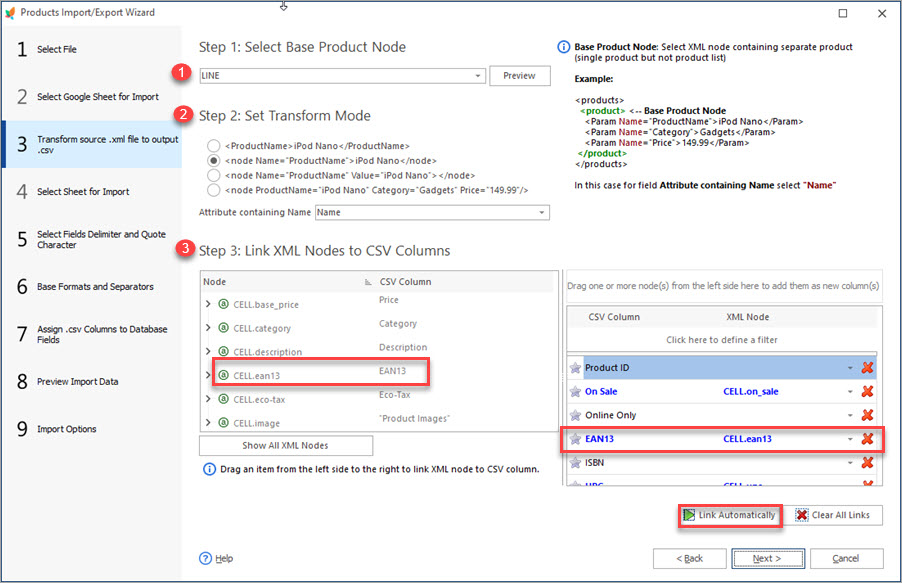
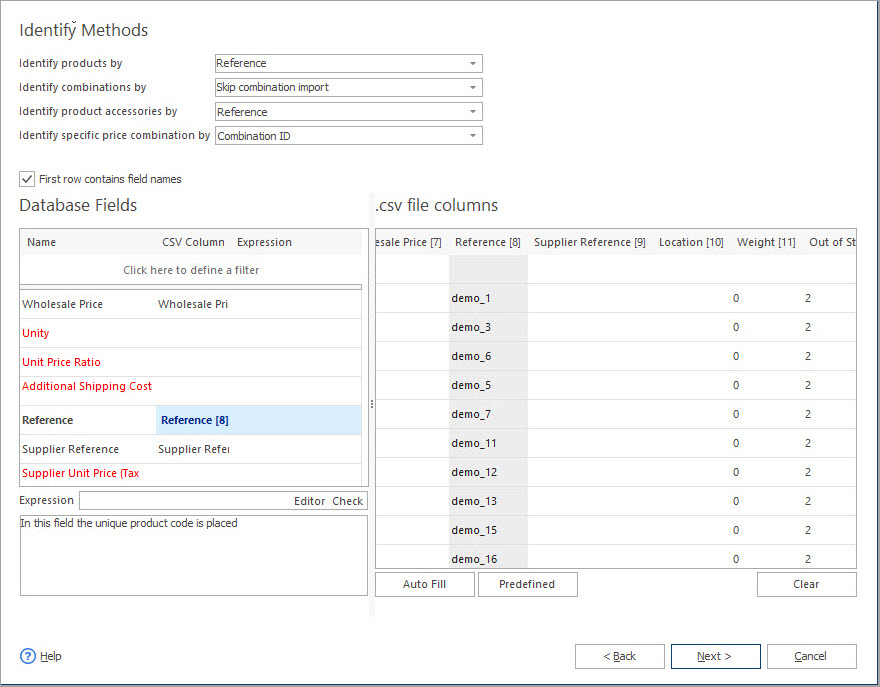
Faites en sorte que l’importation du Fichier XML à PrestaShop soit flexible et efficace avec Store Manager pour PrestaShop. Les transformations de fichiers précédemment requises sont dans le passé – téléchargez les données .xml via l’Assistant d’importation.
Un article connexe contient des instructions détaillées sur la procédure à suivre pour importer .xml dans PrestaShop – www.prestashopmanager.com/fr/useful-articles/how-to/how-to-import-xml-feeds-to-prestashop/
Lisez Aussi:
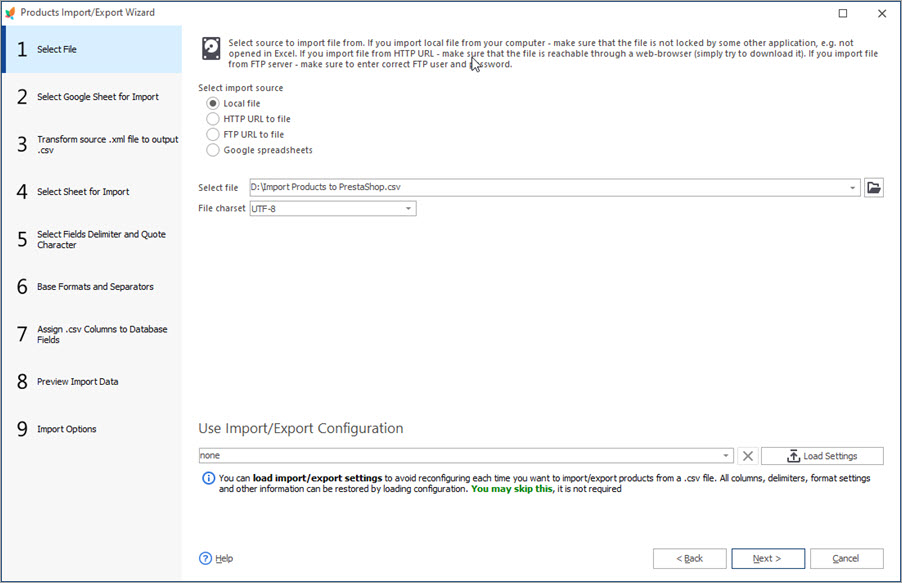
Importation PrestaShop – Formats Supportés
Découvrez quels formats de fichier d’importation sont supportés par l’administration PrestaShop et quelles solutions d’importation sont offertes par Store Manager pour PrestaShop. En Savoir Plus…

Comment Importer des Produits PrestaShop Dans les Boutiques Spécifiques ?
Comment configurer les Paramètres pour l’Importation des Produits Dans les Boutiques Spécifiques simultanément. En Savoir Plus…

Faire Votre Importation Produit PrestaShop Automatisée
Découvrez les avantages de l’Importation Automatisée de Produits et comment la configurer. En Savoir Plus…
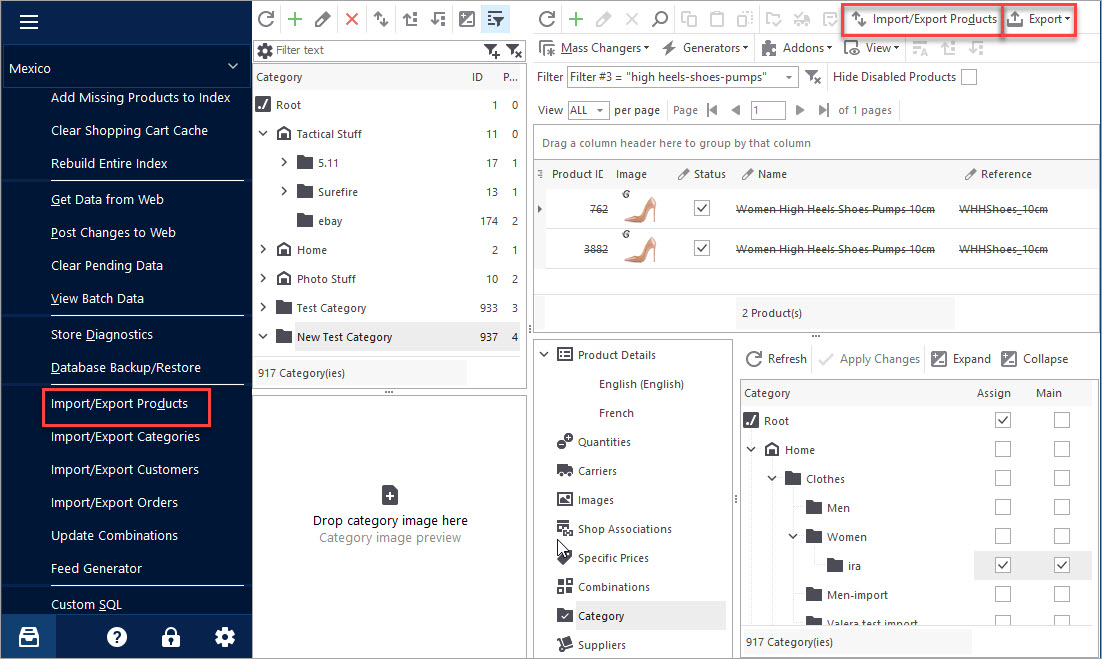
Exportation des Produits PrestaShop
Utilisez ce guide pour effectuer l’Exportation de Produits PrestaShop à l’aide de Store Manager. Découvrez comment exporter les articles avec leurs images comme URLs ou les fichiers téléchargeables. En Savoir Plus…
COMMENTAIRE

